

By Nathan E. Malpass, Last Update: March 16, 2023
Photoshop ist eine Bearbeitungsanwendung; Es empfiehlt sich jedoch, die Medien zu speichern, damit Sie jederzeit darauf zurückgreifen und die Bearbeitung dort fortsetzen können, wo Sie sie verlassen haben. Photoshop ist Ihr Retter, weil Sie die Exportfunktion personalisieren können. So speichern Sie Videos in Photoshop ist einfach und leicht mit den in diesem Artikel beschriebenen Prozessen.
PSD ist das Hauptdateiformat, insbesondere wenn Sie den Bearbeitungsprozess noch nicht abgeschlossen haben. Das Quick Time-Dateiformat ist Ihre bevorzugte Videodateiversion für Ihre Videos und beim Umgang mit Animationen. Jetzt liegt das Dilemma darin, dass Ihr Video in keinem der Dateiformate vorliegt. Kannst du sie noch retten?
Dieser Artikel zeigt Ihnen, wie Sie Videos in Photoshop speichern. Die Qualität der Videodatei hängt allein vom Videoeditor ab, unabhängig von der schlechten Qualität der Originaldatei. Ja, es ist möglich, sie zu retten, aber Sie werden nicht davonlaufen Verbesserung der Videoqualität noch mit dem richtigen Dateiformat arbeiten.
Wenn dies also nicht Ihr Dateiformat ist, müssen Sie als ersten Schritt einen Videodateikonverter verwenden. Welches ist das beste?
Teil 1: Der beste Videodateikonverter – FoneDog File Converter Teil 2: So speichern Sie Videos in Photoshop zur weiteren BearbeitungTeil 3: So exportieren Sie ein bearbeitetes VideoTeil 4: Fazit
FoneDog Videokonverter ist ein unverzichtbares Toolkit, wenn Sie nach einer digitalen Lösung suchen, um Ihre Videodateien in das richtige Format umzuwandeln. Dies ist eine Voraussetzung, um mit dem Speichern von Videos in Photoshop zu beginnen.
Die Videokonvertierungstool hat keine Begrenzung der Audio- und Videodateiversionen. Auf der Schnittstelle sind sowohl Mac- als auch Windows-basierte Geräte verfügbar. Darüber hinaus haben Sie auch die Möglichkeit, die Videos zu bearbeiten.
Die Bearbeitungsfunktion ist auch ein Plus für diesen Vorgang, da Sie alle erforderlichen Bearbeitungen vornehmen und dann das Format in das gewünschte Dateiformat ändern können. Einige der auf der Benutzeroberfläche unterstützten Bearbeitungsfunktionen umfassen unter anderem Lautstärkeanpassungen, Helligkeit, Sättigung, Spiegeln, Drehen und Zusammenführen.
Darüber hinaus können Sie dank der Funktion für mehrere Videodateien auch einen Stapel von Videos verarbeiten. Es kann auch als Video-Enhancer fungieren, um die Qualität der Videodatei zu verbessern.
Hier ist das Verfahren, das Sie befolgen sollten, wenn Sie diese Anwendung verwenden:

Die Wahl des Dateiformats hängt von der verwendeten Bearbeitungssoftware ab. Der Vorteil dieses Videodateikonverters ist, dass er auch ein One-Stop-Shop ist, der Ihnen auch beim Speichern von Videos in Photoshop hilft.
Möglicherweise haben Sie die Bearbeitungsfunktion ausgeführt, aber nicht abgeschlossen. Darüber hinaus hat die Bearbeitungsfunktion ein Ziel; Es gibt eine Möglichkeit, wie das Video angezeigt werden soll.
Darüber hinaus möchten Sie auch das Beste aus dem herausholen, was die Bearbeitungssoftware zu bieten hat. Sie möchten auch sicher sein, dass Sie nicht die gesamte Bearbeitungsarbeit verlieren und von vorne anfangen.
Wer will durch all das Chaos gehen? Aus diesem Grund sehen wir uns an, wie Sie Videos in Photoshop speichern können, wenn Sie noch über eine Bearbeitungsfunktion verfügen. Sie möchten nicht alle Bearbeitungen verlieren, die Stunden oder sogar Tage harter Denkarbeit bedeuten könnten.
Es ist kein Problem, unvollständige Videodateien darin zu speichern Photoshop. Es hilft Ihnen, neben anderen Videoeigenschaften, Bildraten und Bearbeitungen beizubehalten.
In dem Moment, in dem Sie sich der endgültigen Bearbeitung nicht sicher sind, müssen Sie folgendermaßen vorgehen:
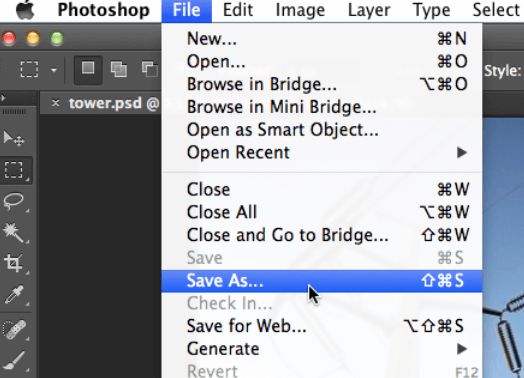
Sie können die bearbeitete Datei in der PSD Format, in dem Sie immer auf die Datei zugreifen und Ihre Bearbeitungen jederzeit verwalten und speichern können, um die neuesten Aktualisierungen für eine noch weitere Bearbeitung zu erfassen.
Der Zugriff auf diese Funktion erfolgt über die Einstellungen des Renderfensters, das je nach Betriebssystem mehrere Zugriffsmöglichkeiten bietet. Hier ist die häufigste:
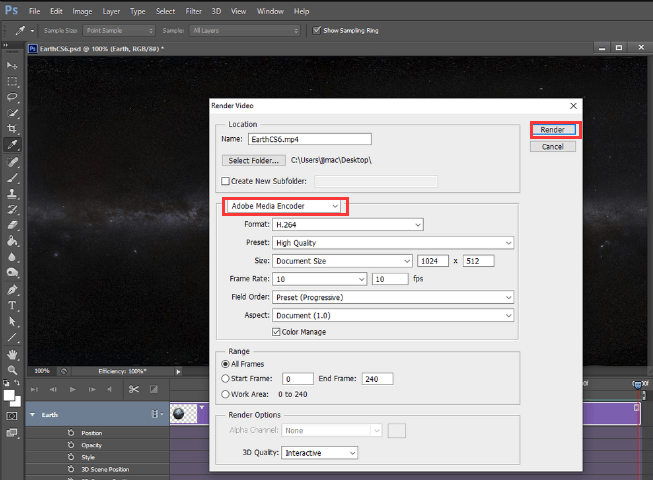
Obwohl die Wörter komplex aussehen, ist der Prozess einfach, solange Sie wissen, welche Funktion. Es erklärt in einfachen Worten, wie man Videos in Photoshop speichert.
Menschen Auch LesenBester Top-PPT-zu-Video-Konverter [2022 aktualisiert]Wie konvertiere ich Videos auf dem Mac effizient? [2022 gelöst]
Die Wahl der Methode zum Speichern von Videos in Photoshop und die Bearbeitungssoftware liegen in Ihren Händen. Es steht Ihnen auch frei, eine einfache und praktikable Version zu wählen, wenn es um einen Video-Editor geht. Außerdem müssen Sie die Begriffe und Funktionen der Video-Editoren verstehen. FoneDog Video Converter passt gut zu dieser Beschreibung, da es drei Teile in einem Toolkit enthält.
Darüber hinaus ist es ein Tool, das die effektive Nutzung des Festplattenspeichers fördert, da Sie nicht viele Anwendungen auf Ihrem Toolkit im Namen verschiedener Anwendungen speichern müssen, die unterschiedliche Funktionen ausführen, wenn Sie eine digitale Lösung aus einer Hand haben.
Hinterlassen Sie einen Kommentar
Kommentar
Video Converter
Konvertieren und bearbeiten Sie 4K/HD-Videos und -Audios in beliebige Formate
Kostenlos Testen Kostenlos TestenBeliebte Artikel
/
INFORMATIVLANGWEILIG
/
SchlichtKOMPLIZIERT
Vielen Dank! Hier haben Sie die Wahl:
Excellent
Rating: 4.6 / 5 (basierend auf 70 Bewertungen)